Bahasa Inggris | tidak
Ekstensi sederhana untuk VSCode untuk mencari atau menerjemahkan online dengan mudah menggunakan mesin yang berbeda.
Anda dapat memilih kata kunci dalam kode, klik kanan untuk membuka menu drop-down, pilih Search Online , maka secara otomatis akan membuka browser untuk Anda dan mencari konten terkait.
Atau pilih kata kunci dalam kode, gunakan tombol pintas cmd+enter(mac) / ctrl+enter(win) untuk membuka hasil pencarian browser.
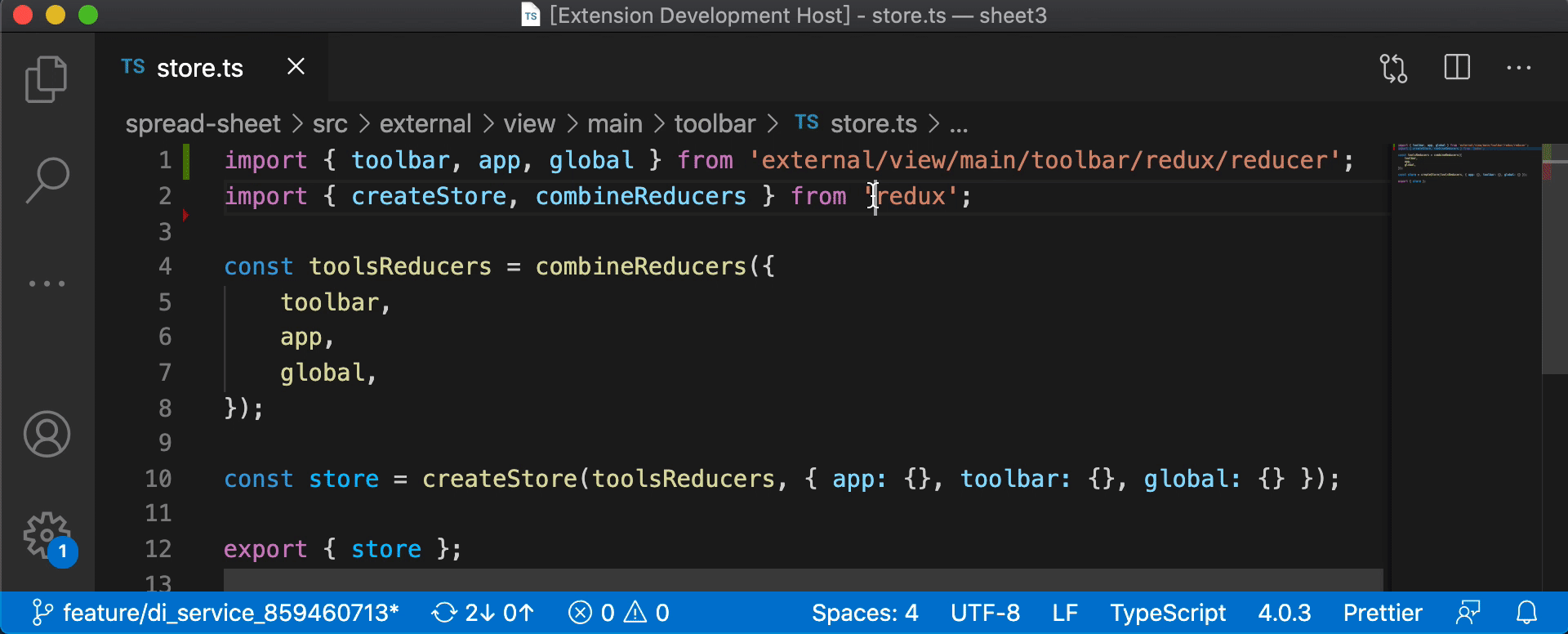
Anda dapat memilih kata kunci dalam kode, klik kanan menu drop-down dan pilih Traslate Online , maka secara otomatis akan membuka browser dan menggunakan Google Translate untuk membantu Anda menerjemahkan konten.
Atau pilih kata kunci dalam kode, gunakan tombol pintas cmd+shift+enter(mac) / ctrl+shift+enter(win) untuk menerjemahkan konten.
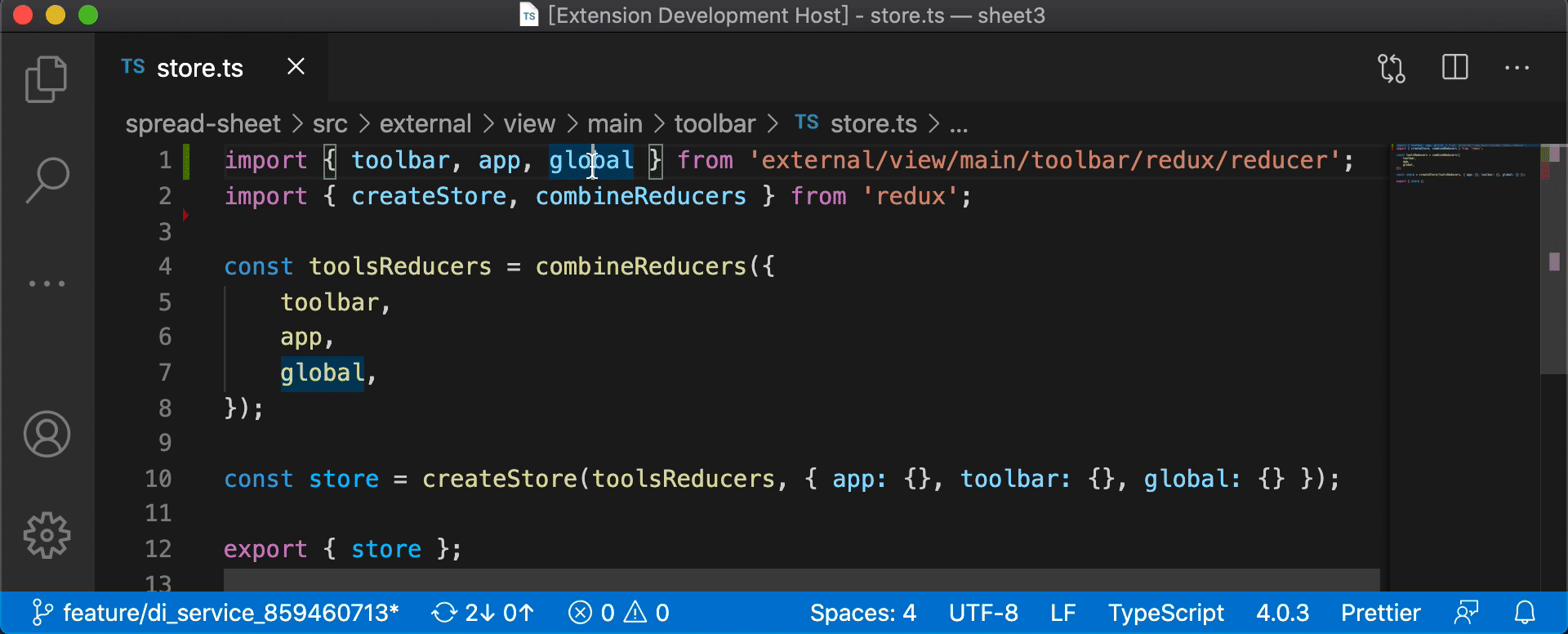
Mendukung pencarian kamus offline, pilih kata kunci pada kode, hasil terjemahan akan muncul di pojok kanan bawah bilah bawah, jika ingin melihat hasil terjemahan lebih detail, Anda bisa klik hasil terjemahan bahasa Mandarin di pojok kanan bawah. bilah bawah, dan browser default Anda untuk terjemahan online.
{
"search-online.show-status-bar" : true
}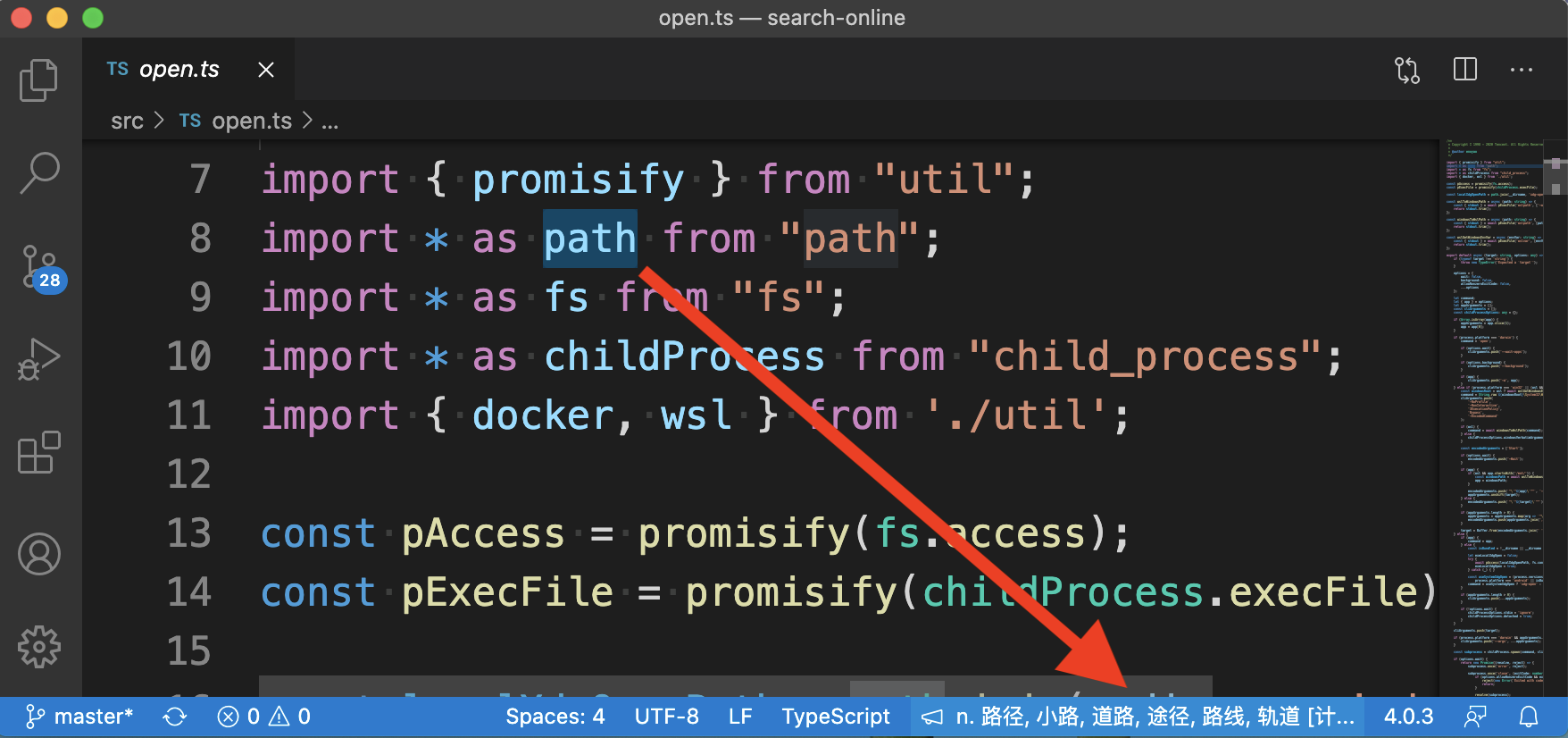
Anda dapat beralih di antara mesin pencari yang berbeda sesuai kebutuhan Anda, cukup klik Search Engine di bilah bawah vscode, dan Anda dapat berpindah mesin pencari. Pencarian Google digunakan oleh mesin pencari secara default.
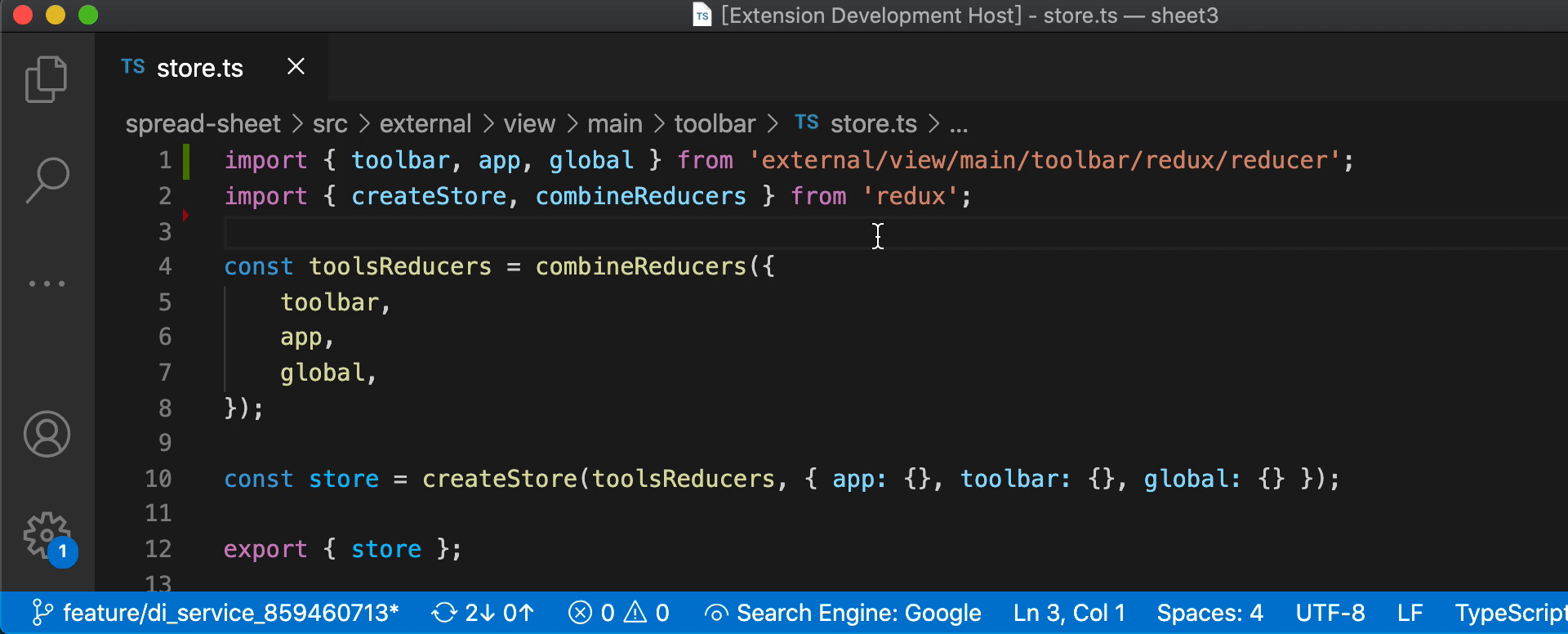
Atau, Anda dapat mengklik kanan untuk membuka menu drop-down setelah memilih kata kunci, dan mengklik Search Online By Switch Engine , Anda dapat mengalihkan mesin ke hasil pencarian.
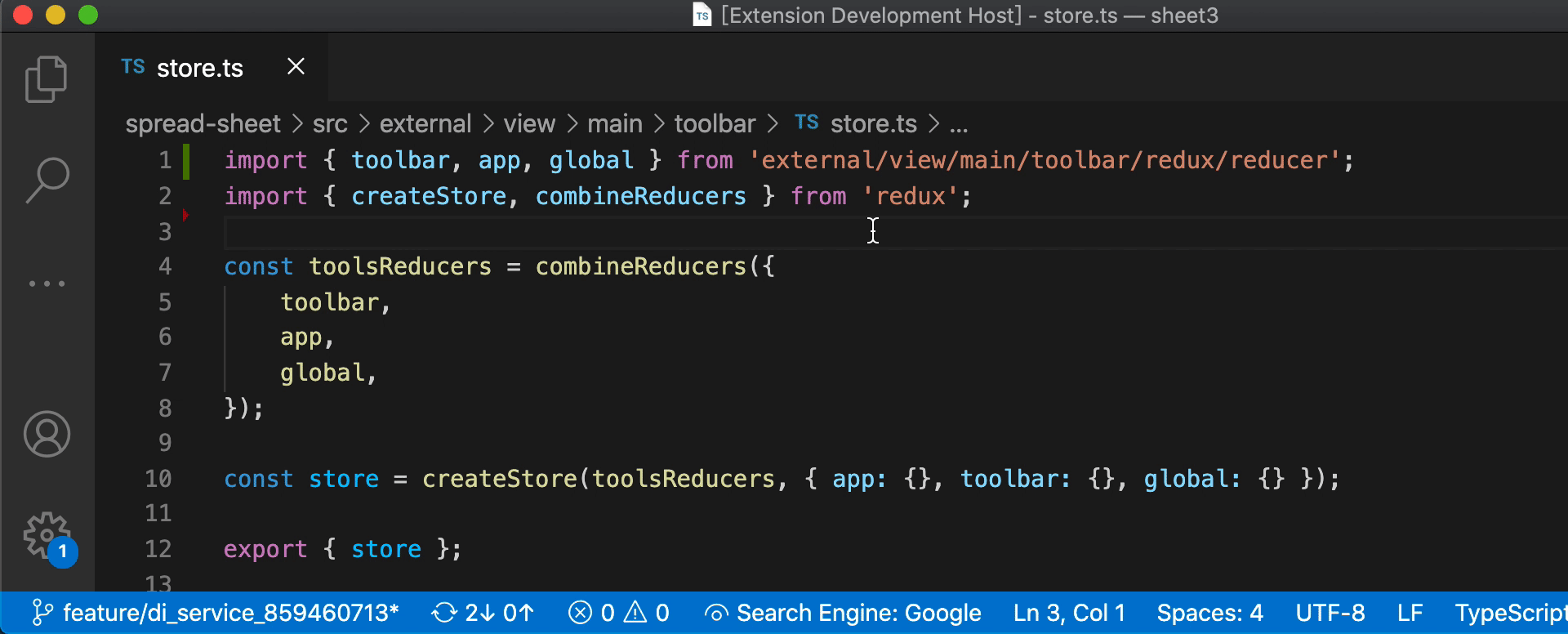
Jika perlu, Anda dapat mengubah alamat permintaan mesin pencari.
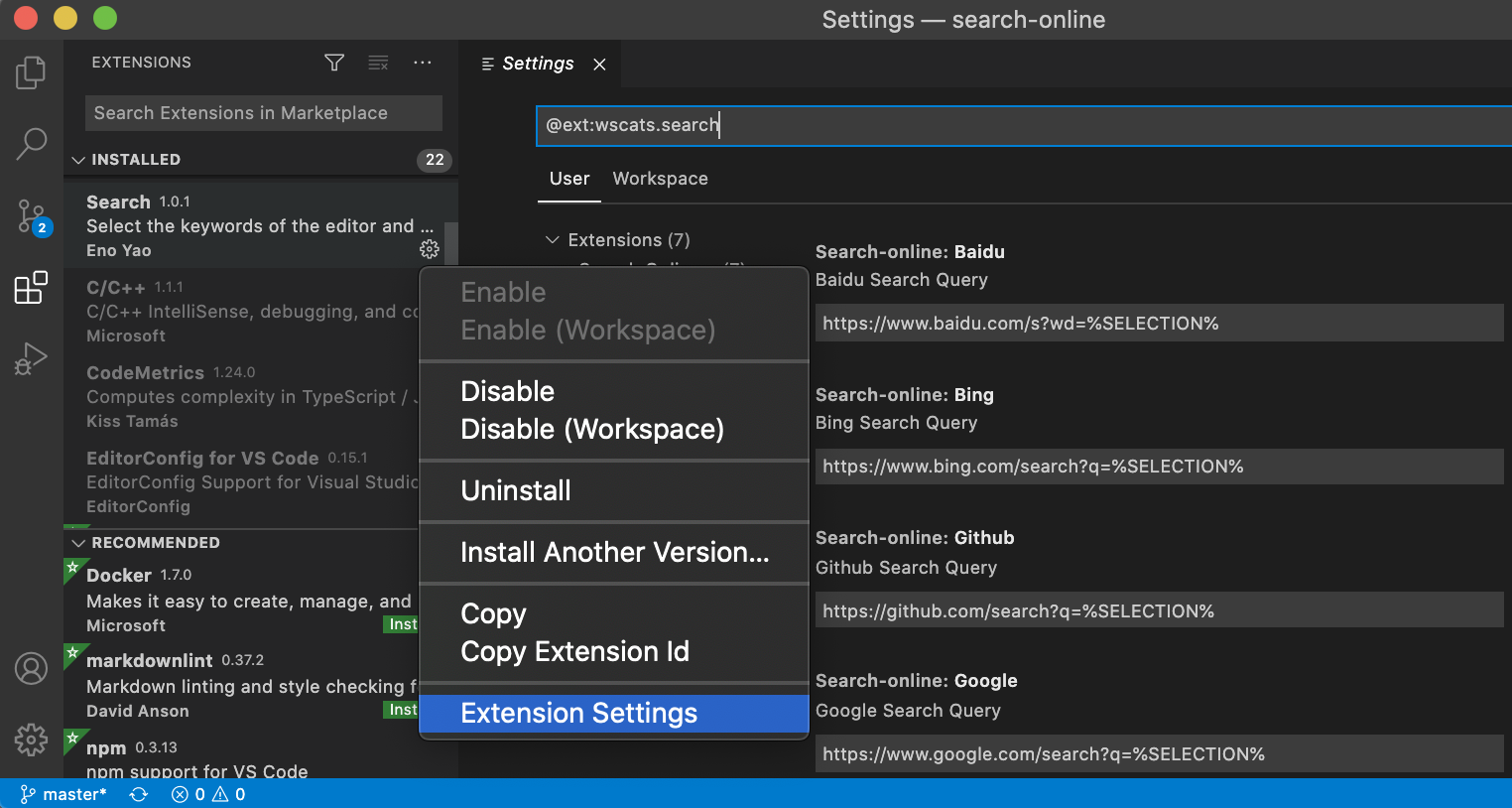
Format alamat permintaan default untuk setiap pencarian adalah sebagai berikut. Perhatikan bahwa kata kunci yang dicari di tautan menggunakan %SELECTION% sebagai gantinya.
| Mesin | Url |
|---|---|
| https://www.google.com/search?q=%SELECTION% | |
| Bing | https://www.bing.com/search?q=%SELECTION% |
| Github | https://www.github.com/search?q=%SELECTION% |
| Baidu | https://www.baidu.com/search?q=%SELECTION% |
| Npm | https://www.npmjs.com/search?q=%SELECTION% |
| yahoo | https://search.yahoo.com/search?p=%SELECTION% |
| Wiki | https://wikipedia.org/wiki/%SELECTION% |
| Bebek | https://duckduckgo.com/?q=%SELECTION% |
| Kode Pena | https://codepen.io/search/pens?q=%SELECTION% |
| Kotak Pasir Kode | https://codesandbox.io/search?query=%SELECTION% |
Atau ubah file .vscode/setting.json untuk mengubah mesin pencari default. Misalnya, ubah ke konfigurasi berikut, maka setiap kali Anda mengklik Search Online , Anda akan menggunakan Bing untuk mencari konten terkait.
{
"search-online.search-engine" : " Bing "
} Atau ubah file .vscode/setting.json untuk menambahkan mesin pencari baru. Misalnya, dengan memodifikasi .vscode/setting.json di bawah ini, dua mesin pencari baru, Visual Studio Marketplace dan Pypi, ditambahkan.
{
"search-online.add-search-engine" : [
{
"name" : " Visual Studio Marketplace " ,
"url" : " https://marketplace.visualstudio.com/search?term=%SELECTION%&target=VSCode "
},
{
"name" : " Pypi " ,
"url" : " https://pypi.org/search/?q=%SELECTION% "
}
]
}Anda juga dapat menggunakan opsi tambahkan mesin pencari untuk menambahkan mesin pencari secara manual, Anda perlu memberikan nama dan alamat pencarian, misalnya↓.
nama: Visual Studio Pasar
url: https://marketplace.visualstudio.com/search?term=%SELECTION%&target=VSCode
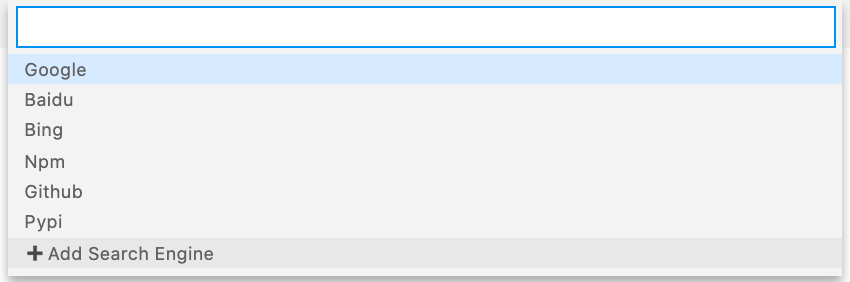
Anda dapat mengubah item konfigurasi bahasa terjemahan pada ekstensi untuk membantu Anda menerjemahkan teks yang berbeda.
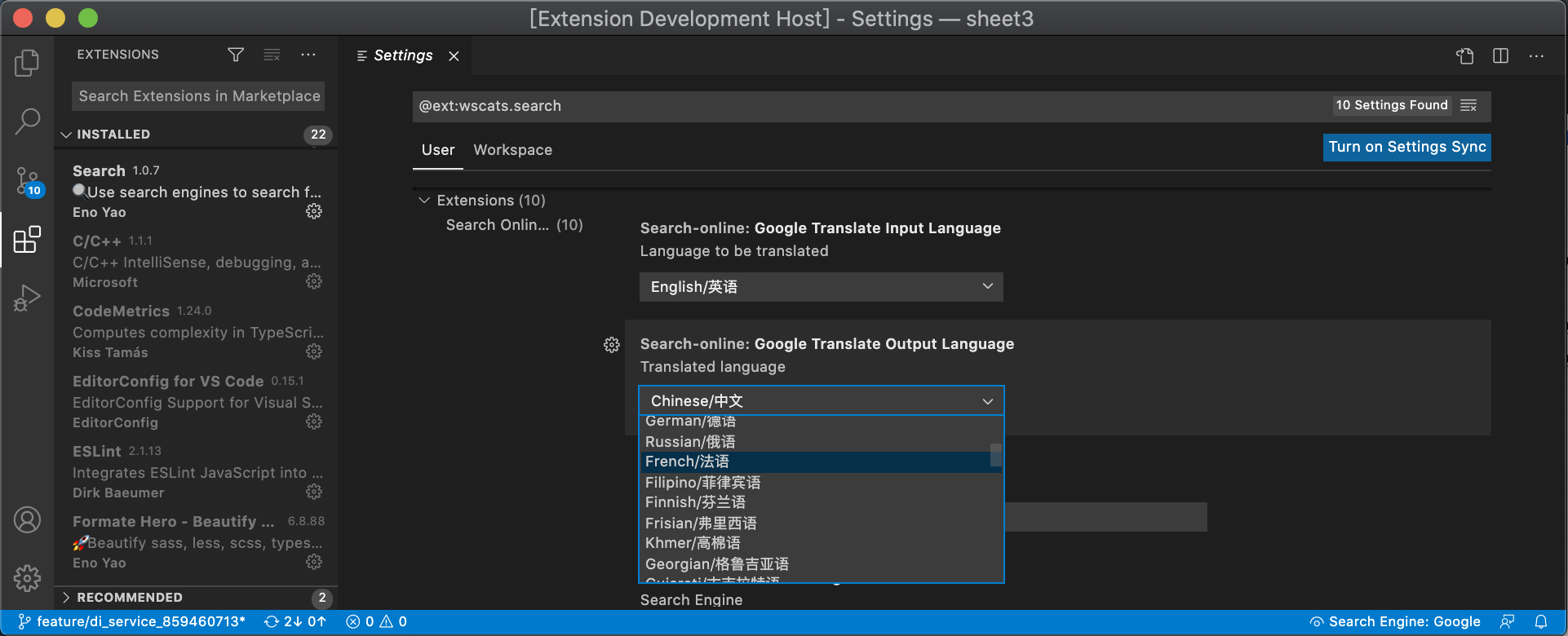
Eno Yao | 中文编程 |
|---|
Jika ekstensi dapat membantu Anda, silakan masukkan tautan Peringkat & Ulasan untuk memberi saya pujian bintang lima.
Jika Anda memiliki pertanyaan atau saran saat menggunakan, silakan tinggalkan pesan di masalah tersebut.